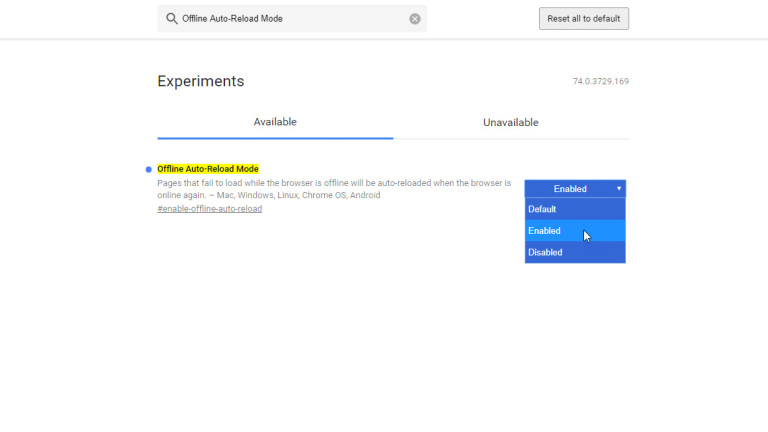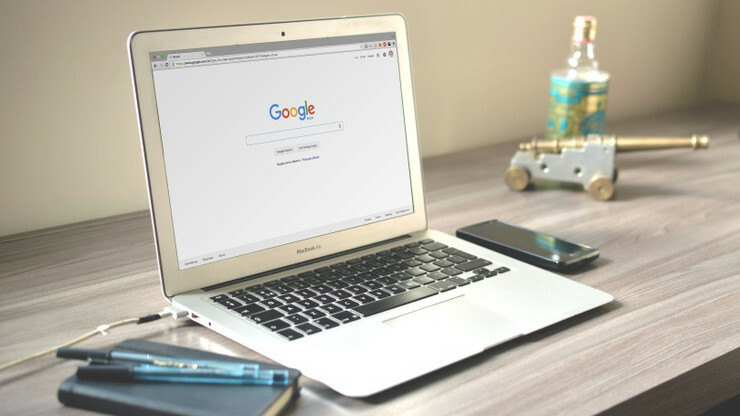Jak ulepszyć Chrome za pomocą eksperymentalnych „flag” Google
Opublikowany: 2022-01-29Google Chrome oferuje szereg ustawień i narzędzi, które można dostosowywać i kontrolować. Ale poza oczywistymi opcjami, możesz zapuścić się jeszcze głębiej w coś znanego jako flagi Chrome.
Flagi to eksperymentalne funkcje, które można włączyć, aby potencjalnie zwiększyć prywatność, bezpieczeństwo, użyteczność, szybkość lub ogólną wydajność przeglądarki. Przeznaczone dla programistów i zaawansowanych użytkowników flagi zwykle wskazują na funkcje, które Google testuje, aby zobaczyć, jak się zachowują, zanim zdecyduje, czy oficjalnie dodać je do przeglądarki.
Jak uzyskać dostęp do flag Chrome
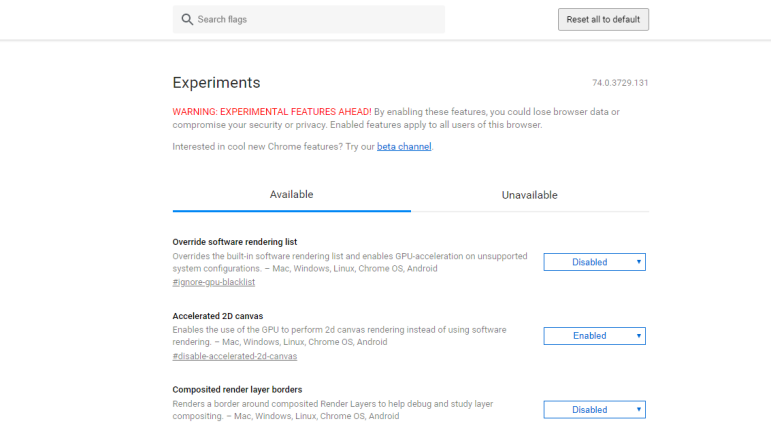
Możesz uzyskać dostęp do flag Chrome w przeglądarce na wszystkich obsługiwanych platformach — Chrome na Windows, macOS, iOS, Android, Linux i Chrome OS. Aby wyświetlić dostępne flagi w Chrome na dowolnej z tych platform, wpisz chrome://flags w polu adresu. Sekcja Dostępne wyświetla wszystkie flagi obsługiwane przez twoją obecną platformę; Niedostępne pokazuje flagi nieobsługiwane przez Twój system.
Przewiń listę dostępnych flag lub wyszukaj konkretną flagę po nazwie lub opisie. W polu Flagi wyszukiwania u góry wpisz słowa, które chcesz znaleźć w nazwie lub opisie. Wyniki będą wypełniane w czasie rzeczywistym, umożliwiając szybkie znalezienie flagi.
Jak włączyć flagę Chrome
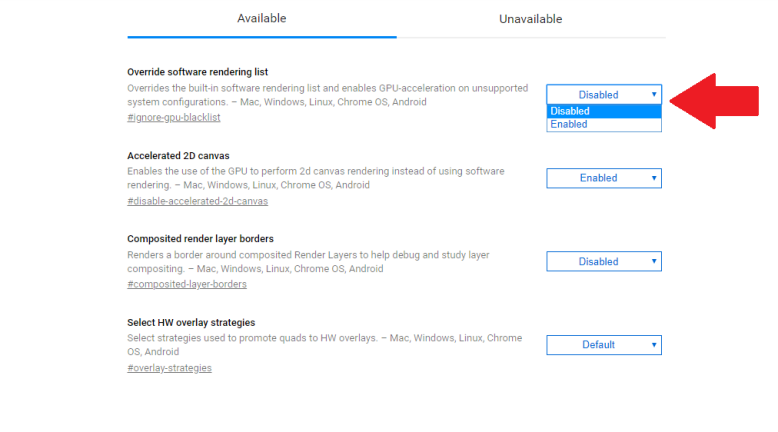
Zauważysz, że większość flag jest wyłączona, co oznacza, że nie są aktywne. Czasami flaga może być włączona, jeśli Google uzna ją za wystarczająco stabilną. Niektóre flagi mogą być ustawione domyślnie, co oznacza, że mogą być włączone lub wyłączone.
Aby ręcznie zmienić stan flagi, kliknij przycisk i ustaw go na Włączone lub Wyłączone. Jeśli ręcznie zmienisz status flagi, przycisk Włączone/Wyłączone zmieni kolor na niebieski, a przed nazwą flagi pojawi się niebieskie kółko. Zostanie wyświetlony monit o ponowne uruchomienie Chrome, aby zmiana zaczęła obowiązywać.
Najlepsze flagi Chrome (i słowo ostrzeżenia)

Przed włączeniem czegokolwiek postępuj ostrożnie. Flagi są eksperymentalne i chociaż niektóre z nich poprawią Chrome, inne mogą wyrządzić więcej szkody niż pożytku. Dlatego nigdy nie chcesz włączyć kilku flag w jednym ujęciu. Najlepszą strategią jest przeczytanie opisu flagi, która Cię intryguje i zbadanie jej, aby dowiedzieć się, jak działa.
Jeśli chcesz spróbować, włącz tę pojedynczą flagę. Uruchom ponownie Chrome i upewnij się, że przeglądarka zachowuje się sama. Jeśli napotkasz jakiekolwiek problemy, wróć do strony z flagami i wyłącz włączoną kłopotliwą funkcję, którą znajdziesz teraz na górze listy. Jeśli chcesz zresetować wszystkie zmienione, kliknij przycisk u góry, aby zresetować wszystkie do wartości domyślnych.
Zobaczmy teraz 10 najważniejszych flag dla użytkowników Chrome. Możesz je znaleźć, przeglądając listę flag lub łatwiej, wyszukując pełną nazwę flagi.
API systemu plików w incognito
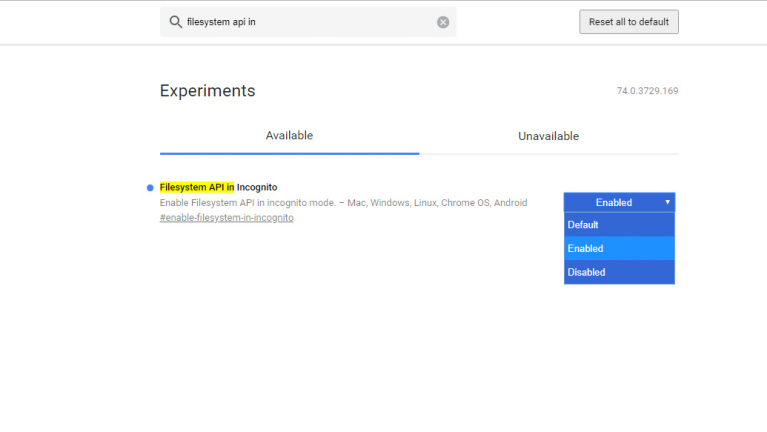
Pobieranie równoległe
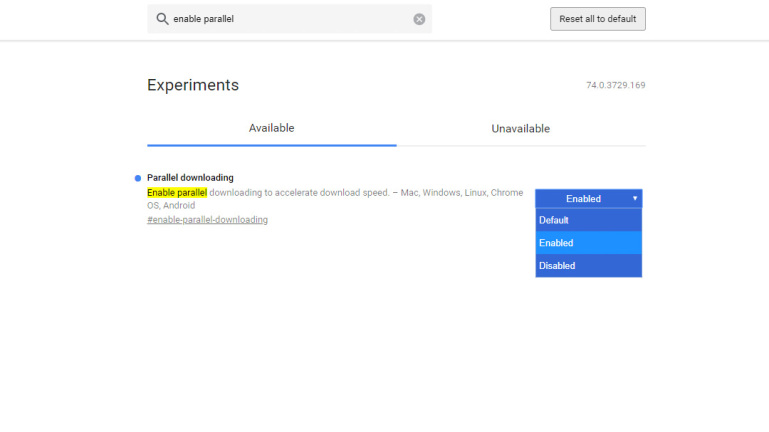
Najlepsze witryny od zaangażowania w witrynę
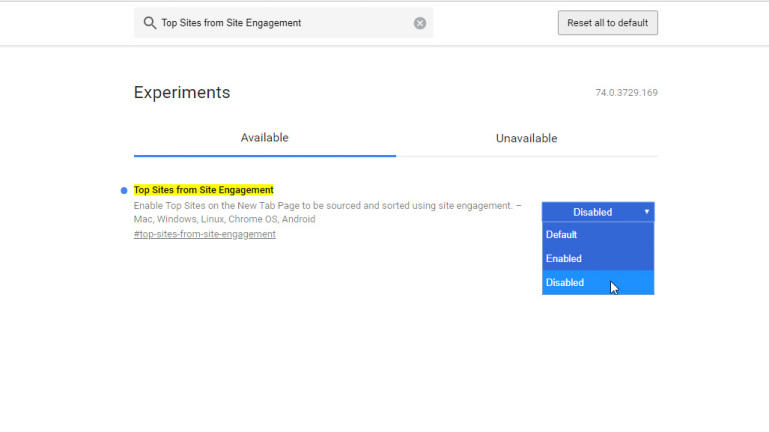
Płynne przewijanie
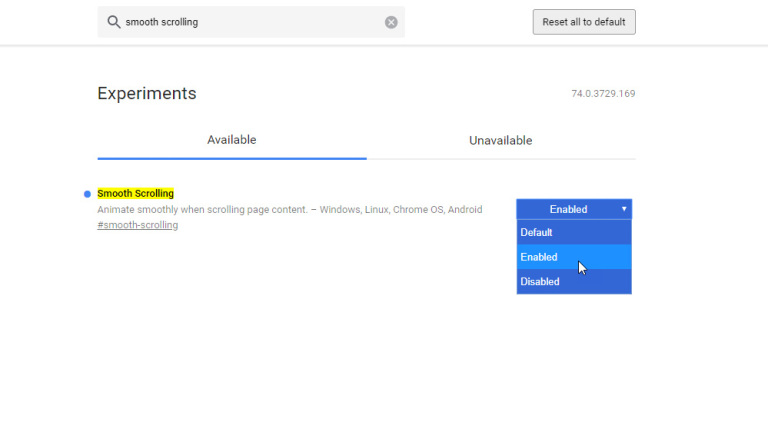
Serializacja zakotwiczenia przewijania
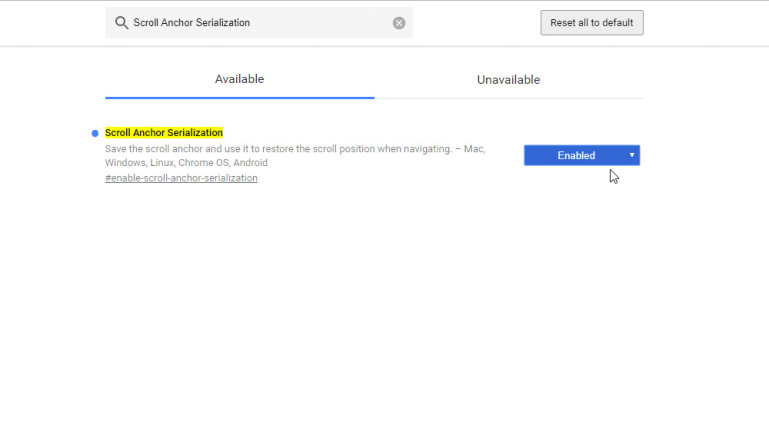
Automatyczne odrzucanie kart
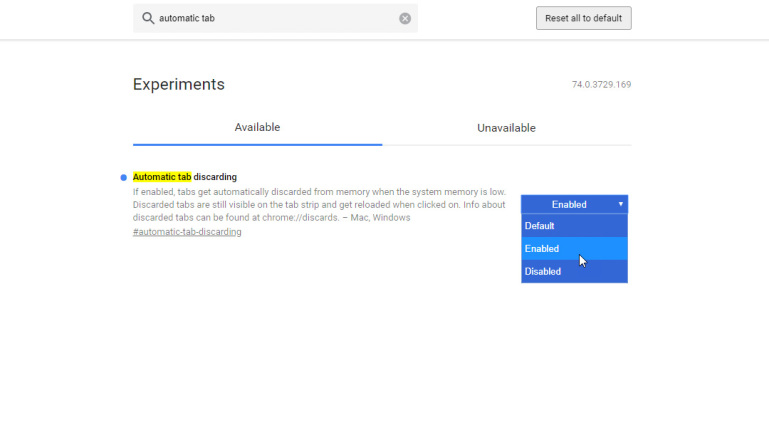
Nowe wpisy historii wymagają gestu użytkownika
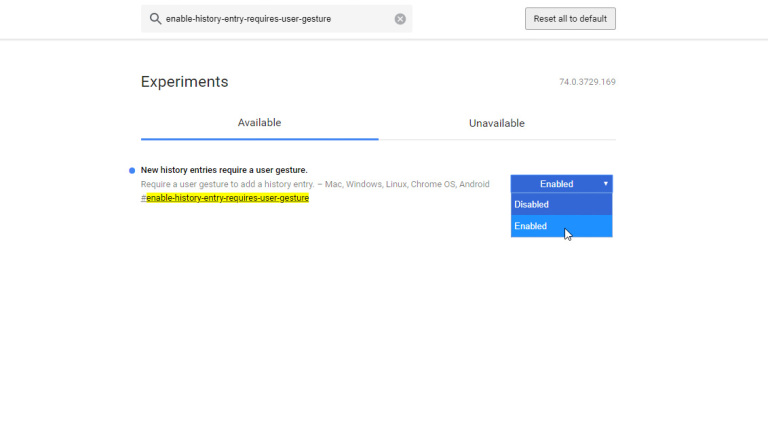
Oto kolejny powszechny problem w sieci. Jesteś na określonej stronie w witrynie i klikasz przycisk Wstecz w przeglądarce, oczekując powrotu do poprzedniej strony. Zamiast tego utknąłeś na tej samej stronie i musisz kilka razy kliknąć Wstecz, aby przejść do poprzedniej strony.

Dzieje się tak, ponieważ niektóre witryny podstępnie umieszczają fałszywe wpisy na liście historii Chrome, aby utrzymać Cię na tej samej stronie. Włączenie flagi o nazwie Nowe wpisy historii wymagają gestu użytkownika uniemożliwi witrynom wstawianie tych fałszywych stron bez Twojej zgody.
Tryb automatycznego przeładowania offline